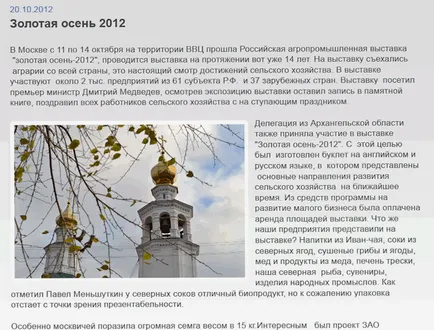Как да добавите снимка в статията
Bitrix - как да добавите изображение към публикацията
Ние влагаме в текста на тази статия курсора до мястото, където искате да се отбележат на снимката.
Щракнете върху бутона "Изображение":

Изберете снимката, в мултимедийна библиотека:
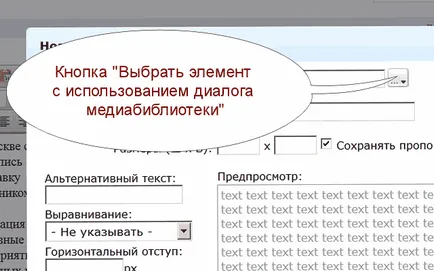
В този случай, никой картина. За да добавите изображение на кликване на опцията "Add Item" -> "Разгледайте .." и зареди файла от вашия компютър:
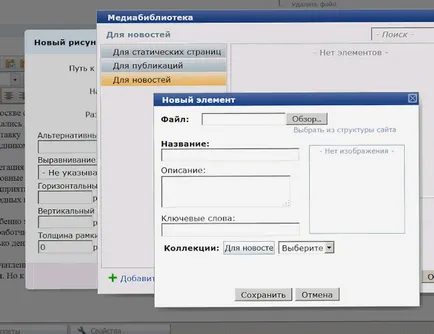
Препоръчително е да се влиза веднага името на изображението, описание (било като заглавие и н), ключови думи и да определят по какъв колекция място:
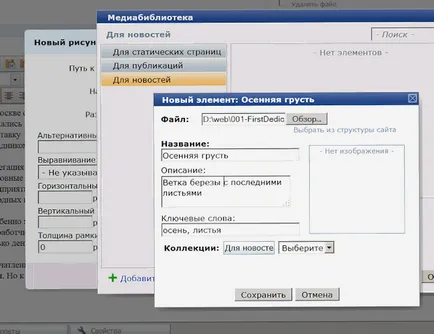
Сега в колекцията "За новини" виждаме качил снимката. За да поставите изображение в текста, изберете го с мишката, кликнете върху бутона "Избор":
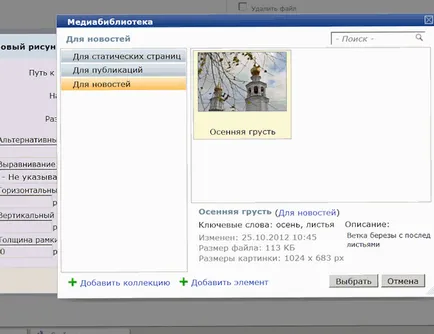
В следващия диалог "Моята картина" излагайте размерът на ширината (височина настройва автоматично), изберете от падащото меню на опция "изравняване" как да се приведе в съответствие изображението в текста. В примера на "ляво":
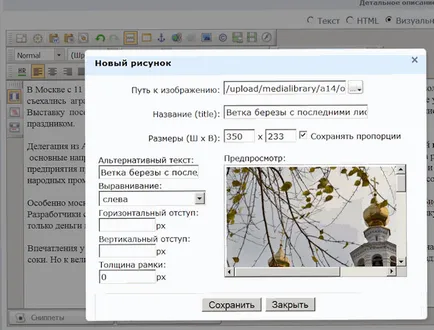
Ако всичко останало е готово, освен статията бутона "Запази" и отиде да види какво се е случило в обществения страна на сайта (или да преминете към друг раздел на браузъра, когато е пред-отворите желаната страница, в този случай, 2 пъти е необходимо, за да опресните страницата, или не се виждат промените):